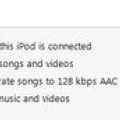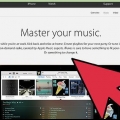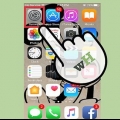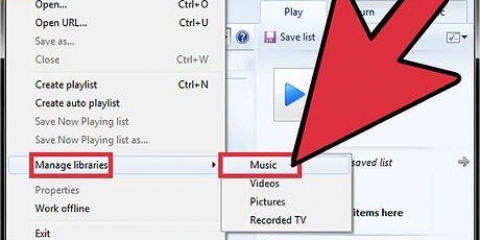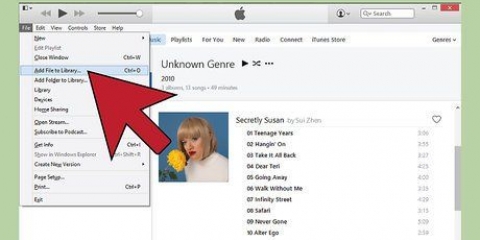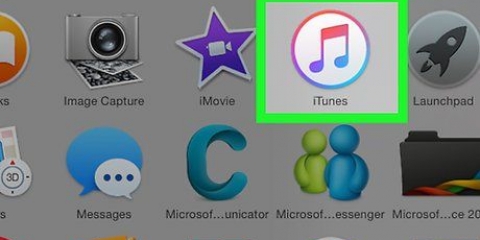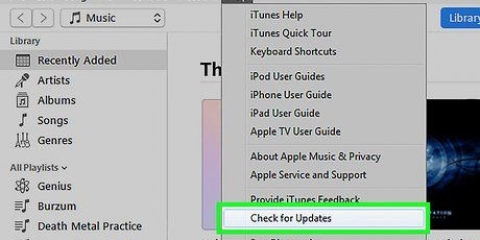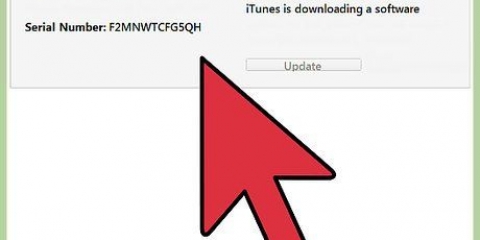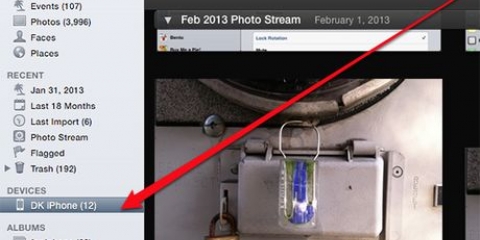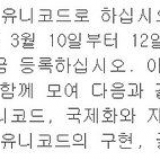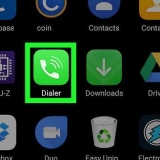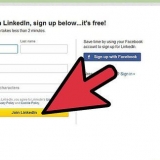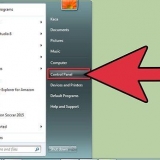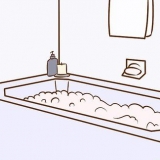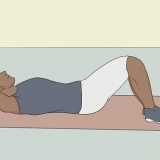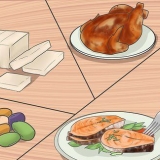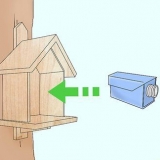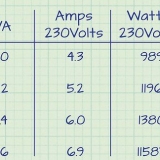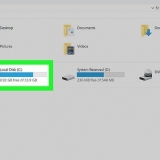3. Knacka på "Förtroende" i din iPhone. Detta visas första gången du ansluter en iPhone till en dator. 
5. Klicka på "lita på iPhone" när detta visas i iTunes. Detta inträffar vanligtvis första gången du ansluter en ny iOS-enhet till din dator. 


























13. Konvertera dina videor om de inte synkroniseras ordentligt. iTunes synkroniserar inte dina videor korrekt om formatet och kodningen inte är lämpliga för din iPhone.
Kopiera musik, bilder och filmer från din dator till en iphone i windows
Du får inte ut det mesta av din iPhone om du inte använder den som en fullfjädrad musikspelare. Du kan spela din musik, titta på filmer och serier och gå igenom dina bilder. iTunes gör det enkelt att hantera din iPhone-media och snabbt synkronisera musik, foton och videor.
Steg
Metod 1 av 4: Ansluta din iPhone

1. Ladda ner och installera den senaste versionen av iTunes på din Windows-dator. iTunes är gratis och kan laddas ner från Apple.
- Se instruktionerna för detaljerade instruktioner om hur du installerar iTunes.

2. Anslut din iPhone till din dator med en USB-kabel.

4. Öppna iTunes i Windows om det inte öppnas automatiskt. Beroende på dina inställningar öppnas iTunes automatiskt när du ansluter din iPhone.

6. Kör den första installationen. Första gången du ansluter enheten kan du bli ombedd att ställa in den i iTunes. Detta har ingen effekt på innehållet på din iPhone, utan etiketterar helt enkelt din iPhone i iTunes.

7. Välj din iPhone i iTunes. Om din iPhone inte är vald efter de föregående stegen, gör detta nu via serien av knappar längst upp i iTunes-fönstret.
Om du använder en äldre version av iTunes kan du välja iPhone från menyn Enheter.
Metod 2 av 4: Kopiera musik

1. Lägg till dina musikfiler i ditt iTunes-bibliotek. För att lägga till musik till din iPhone med iTunes måste du lägga till musikfilerna i ditt iTunes-bibliotek.
- Klicka på Fil → Lägg till mapp till biblioteket`. Om du gillar menynFil om du inte ser det, tryck på knappen alt.
- Välj din musikmapp för att lägga till låtar till ditt iTunes-bibliotek. Upprepa om du har flera mappar där musik lagras.
- Se hur du gör för detaljerade instruktioner om hur du lägger till musik till iTunes.
- All musik som köps i iTunes läggs automatiskt till i ditt bibliotek.

2. Konvertera skyddade WMA-filer. Om du importerar musik som köpts med Windows Media Player kan den ha DRM-skydd som hindrar iTunes från att importera den. För att lägga till musiken i ditt iTunes-bibliotek måste du ta bort DRM från filerna. Se instruktionerna för detaljerade instruktioner.

3. Välj din iPhone från raden med knappar överst i iTunes-fönstret.

4. Klicka på fliken Musik i menyn till vänster.

5. Markera rutan bredvid "Synka musik" på.

6. Välj de artister, album, spellistor och genrer som du vill lägga till på din iPhone. Du kan kontrollera hur mycket ledigt utrymme som fortfarande är tillgängligt på din iPhone från fältet längst ner i fönstret.

7. Klicka på knappen Synk. All markerad musik kommer att kopieras till iPhone.
Metod 3 av 4: Kopiera bilder

1. Välj din iPhone från raden med knappar överst i iTunes-fönstret.

2. Klicka på fliken Foton i menyn till vänster.

3. Markera rutan bredvid "Synkronisera foton av`" på.

4. Använd rullgardinsmenyn för att välja mappen Bilder. Du kan välja "Annan mapp" för att söka i valfri mapp på din dator.
Du kan inte synkronisera mer än en hemmapp åt gången, men alla undermappar kan synkroniseras. För mest kontroll över vad som synkroniseras, organisera alla dina foton i en central bildmapp.

5. Välj om du vill synkronisera alla undermappar i din bildmapp eller specifika mappar.

6. Klicka på Använd för att synkronisera de synkroniserade mapparna.
Metod 4 av 4: Kopiera videor

1. Lägg till dina videofiler i ditt iTunes-bibliotek. För att lägga till videor till din iPhone med iTunes måste du lägga till videofilerna i ditt iTunes-bibliotek.
- Klicka på Fil → Lägg till mapp till biblioteket`. Om du ser menynFil om du inte ser det, tryck på knappen alt.
- Välj din videomapp för att lägga till låtar till ditt iTunes-bibliotek. Upprepa om du har flera mappar där videofiler lagras.
- Alla videor som köps i iTunes läggs automatiskt till i ditt bibliotek.

2. Välj din iPhone från raden med knappar överst i iTunes-fönstret.

3. Klicka på fliken Filmer i menyn till vänster. Detta kommer att öppna den.

4. Fink "Synkronisera filmer" på.

5. Markera varje film du vill synkronisera.

6. Använd rullgardinsmenyn för att välja om du vill synkronisera alla, senaste eller ej sedda filmer.

7. Klicka på Använd för att synkronisera filer.

8. Klicka på fliken TV-program.

9. Markera rutan bredvid "Synkronisera TV-program" på.

10. Markera varje serie du vill synkronisera.

11. Använd rullgardinsmenyn för att välja om du vill synkronisera alla, senaste eller ej sedda avsnitt.

12. Klicka på Använd för att synkronisera filerna.
Se hur du gör för detaljerade instruktioner om hur du konverterar dina videor till ett iPhone-kompatibelt format.
"Kopiera musik, bilder och filmer från din dator till en iphone i windows"
Оцените, пожалуйста статью